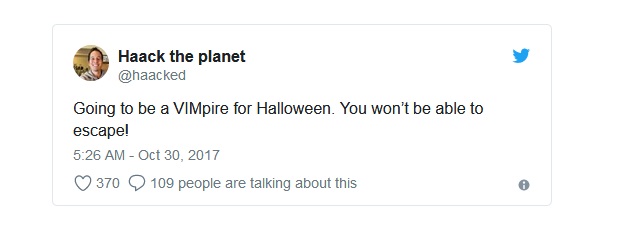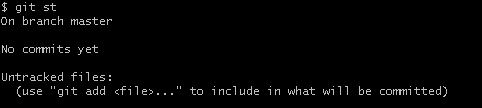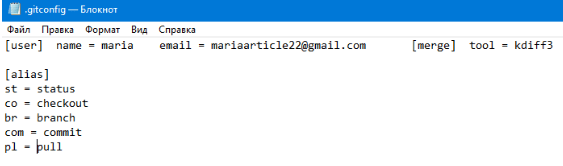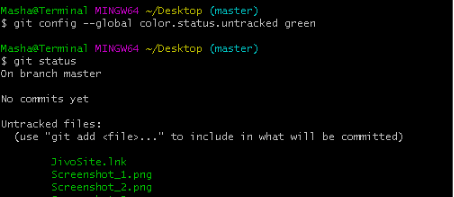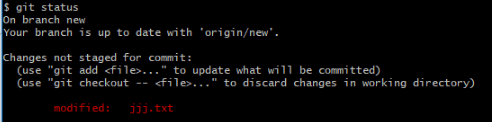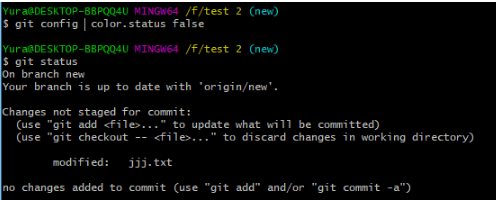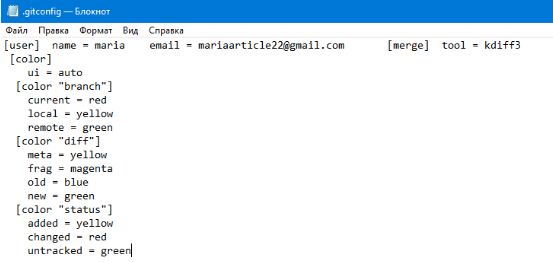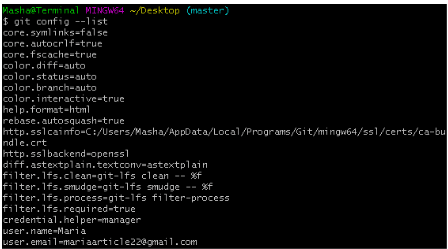Как выбрать редактор для git
Текстовый редактор для Git в среде Windows
19.03.2019
Вообще грамотное составление коммитов и комментариев к ним — отдельная тема, которую мы не будем здесь обсуждать. Я хотел прежде всего сосредоточиться на инструментарии. Точнее поделиться своим личным опытом поиска оного в среде Windows.
Данный вопрос не нов. В частности его обсуждение можно найти на форуме. Там предлагается множество различных вариантов. Некоторые из них я проверил лично и хочу поделиться своим опытом. Чтобы вам не пришлось повторять мои ошибки.
В Linux для составления описания коммитов я обычно использую GNU Nano. Простой, понятный и без изысков. Он портирован на Windows. Но… Версия 1.0.8 наотрез отказалась работать на моей системе (Windows 10). Более новая версия 2.5.3 нормально запустилась. Но воспринимать кириллический ввод отказалась, выдавая ошибку «Unknown Command».
Этот баг обсуждается здесь. Последнее сообщение гласит: «I have no way to support nano on Windows», или в переводе на русский: «у меня нет возможности поддерживать nano в среде Windows». Так что исправления не ждите. Таким образом: если вы используете исключительно латиницу, GNU Nano вам подойдет (но не ждите новых версий). Если же вы хотите использовать и кириллицу, то не тратьте на него своего времени. Он только для Linux (может быть Mac).
Дальше на очереди Notepad и WordPad. Родные для Windows приложения. Но в этом и их беда. Как показали опыты, они плохо дружат с UTF-8, а именно её использует Git для хранения комментариев. Поэтому также не подходят. Возможно их как-то можно подружить, но я не стал заморачиваться.
Взглянем на Notepad++. Первоначально я использовал portable версию (это было моей ошибкой). Он нормально запускается, поддерживает и кириллицу и UTF-8, но не сохраняет комментарий. То есть вы вводите, сохраняете, закрываете редактор и Git вам выдает, что вы ничего не ввели, поэтому коммит не создан.
Потом я решил попробовать с основной версией. И вот тут всё заработало как часы. Теперь кратко о том, как их подружить с Git. Для этого нужно выполнить команду:
Давайте разберем эту строку:
config — указывает Git, что мы читаем или изменяем его настройку.
ключ global — говорит о том, что настройка меняется для всех репозиториев текущего пользователя
core.editor — сама настройка, задающая команду запуска текстового редактора. Новое значение настройки задается в двойных кавычках после имени настройки. Здесь указывается полный путь к исполняемому файлу редактора (в одинарных кавычках) и дополнительные ключи его запуска. Они пояснены ниже:
-multInst — создать отдельный экземпляр приложения. Это на тот случай, если у вас уже запущен Notepad++.
-notabbar — отключить вкладки. Поскольку мы собираемся работать с одним файлом, они нам не нужны.
-nosession — создать новый сеанс. По умолчанию, Notepad++ открывает те файлы, которые были открыты в нём в момент его закрытия. Здесь нам это не нужно.
-noPlugin — отключить плагины.
Резюме
Таким образом, после длительных поисков я пришел к Notepad++. Это не значит, что он — единственный вариант. Это тот инструмент, который подошел лично мне. Вам же может подойти и другой инструмент. Главное, чтобы он был удобен для вас. Цель этой статьи — предупредить вас о тех подводных камнях, с которыми вы можете столкнуться при поиске текстового редактора для Git.
Первоначальная настройка Git
Теперь, когда Git установлен в вашей системе, самое время настроить среду для работы с Git под себя. Это нужно сделать только один раз — при обновлении версии Git настройки сохранятся. Но, при необходимости, вы можете поменять их в любой момент, выполнив те же команды снова.
Чтобы посмотреть все установленные настройки и узнать где именно они заданы, используйте команду:
Имя пользователя
Первое, что вам следует сделать после установки Git — указать ваше имя и адрес электронной почты. Это важно, потому что каждый коммит в Git содержит эту информацию, и она включена в коммиты, передаваемые вами, и не может быть далее изменена:
Многие GUI-инструменты предлагают сделать это при первом запуске.
Выбор редактора
Теперь, когда вы указали своё имя, самое время выбрать текстовый редактор, который будет использоваться, если будет нужно набрать сообщение в Git. По умолчанию Git использует стандартный редактор вашей системы, которым обычно является Vim. Если вы хотите использовать другой текстовый редактор, например, Emacs, можно проделать следующее:
В системе Windows следует указывать полный путь к исполняемому файлу при установке другого текстового редактора по умолчанию. Пути могут отличаться в зависимости от того, как работает инсталлятор.
В случае с Notepad++, популярным редактором, скорее всего вы захотите установить 32-битную версию, так как 64-битная версия ещё не поддерживает все плагины. Если у вас 32-битная Windows или 64-битный редактор с 64-битной системой, то выполните следующее:
Vim, Emacs и Notepad++ — популярные текстовые редакторы, которые часто используются разработчиками как в Unix-подобных системах, таких как Linux и Mac, так и в Windows. Если вы используете другой редактор или его 32-битную версию, то обратитесь к разделу Команды git config core.editor за дополнительными инструкциями как использовать его совместно с Git.
В случае, если вы не установили свой редактор и не знакомы с Vim или Emacs, вы можете попасть в затруднительное положение, когда какой-либо из них будет запущен. Например, в Windows может произойти преждевременное прерывание команды Git при попытке вызова редактора.
Настройка ветки по умолчанию
Например, чтобы установить имя main для вашей ветки по умолчанию, выполните следующую команду:
Проверка настроек
Некоторые ключи (названия) настроек могут отображаться несколько раз, потому что Git читает настройки из разных файлов (например, из /etc/gitconfig и
/.gitconfig ). В таком случае Git использует последнее значение для каждого ключа.
Также вы можете проверить значение конкретного ключа, выполнив git config :
Так как Git читает значение настроек из нескольких файлов, возможна ситуация когда Git использует не то значение что вы ожидали. В таком случае вы можете спросить Git об origin этого значения. Git выведет имя файла, из которого значение для настройки было взято последним:
Для новичков: 5 советов по GitHub
Alyson La, Data science в GitHub: В октябре этого года я отпраздновала свой пятилетний юбилей работы в GitHub. 5 лет назад я была бухгалтером, который ничего не знал о программировании, не говоря уже об использовании Git и GitHub.
Теперь я энтузиаст Data Scientist, который знает некоторые вещи о написании кода с помощью Git & GitHub. Частично благодаря изучению этих технологий я сделала этот карьерный переход.
Но даже работая в GitHub, изучать Git и GitHub было сложно! Поэтому я хочу поделиться 5-ью советами по использованию GitHub с другими людьми, новичками программирования.
Совет № 1: Измените редактор по умолчанию
Для многих людей текстовый редактор при использовании Git через терминал — VIM. VIM может быть ужасным, страшным для нового или казуального хакера. Или даже для ветеранов-хакеров как @haacked.
Если вы когда-нибудь столкнетесь с конфликтами слияния (а вы их встретите, см. совет №4), вы попадете в VIM, чтобы исправить конфликт, и вам нужно будет знать конкретные команды VIM для редактирования документа иначе вам захочется плакать. Больше года у меня была заметка на мониторе для напоминания основных команд VIM, таких как i (для редактирования) и: wq (для сохранения и выхода). Чтобы избежать боли, вы можете просто выбрать другой текстовый редактор.
Чтобы перейти на такие текстовые редакторы как Atom, Sublime или TextMate, следуйте инструкциям в этой справке.
Пока вы находитесь в нем, вы должны быть уверены что хоткеи настроены и вы можете открыть нужный текстовый редактор через терминал используя subl. или atom. Посмотрите эту документацию для настройки доступа к Atom через терминала и эту документацию для настройки Sublime.
Совет № 2: Используйте dotfiles
Я использовала Git & GitHub на протяжении нескольких лет, но ничего не знала о dotfiles. Я до сих пор недовольна что я не узнала об этом раньше!
Dotfiles позволяет настраивать подсказки в терминале, чтобы вы могли видеть, в какой ветке git вы находитесь, и есть ли у вас есть незакоммиченные изменения. ЭТО ГЕНИАЛЬНО! Мне достались dotfiles от сотрудника (John Nunemaker), но если вы будете искать «dotfiles» на GitHub, то найдете множество вариантов.
Совет №3: Установить Hub
Hub — это инструмент командной строки, который упрощает использование GitHub. Я часто работаю в репозитории через терминал и иногда мне нужно посмотреть пул-реквесты и проблемы на GitHub. Для этого мне нужно открыть вкладку в браузере, а затем я отвлекаюсь на электронную почту / твиттер / щенка — и десять минут спустя перехожу к набору адреса репозитория GitHub.
Команда hub browse, введённая в терминале, автоматически откроет URL-адрес репозитория прямо в вашем браузере.
Совет № 4: Практикуйте разрешение конфликтов слияния
Вот тут я признаю, что я иногда ленюсь. В частности, когда речь идет о конфликтах слияния. Я не могу вспомнить, сколько раз я отказывалась от проекта или пул реквеста, потому что я сталкивалась с конфликтом слияния.
Они пугали меня, документация о том, как исправить их, пугала меня, а затем я заходила в VIM и хотела уйти навсегда (см. совет №1).
Затем я поняла, что мне нужно встретиться со своим страхом, поэтому я создала репозиторий для практики, создала конфликт слияния, просмотрела документацию и видео на YouTube о том, как исправлять конфликты слияния. Я повторила это упражнение несколько раз. Также теперь вы можете исправлять простые конфликты слияния в пользовательском интерфейсе GitHub, так что это было удобно.
Сегодня, когда я сталкиваюсь с конфликтом слияния, я спокойно решаю эту проблему, зная, что благодаря контролю версий я не смогу слишком много перепутать.
Первоначальная настройка Git
Для комфортной работы с Git нужно провести базовые конфигурации. Настройка Git делается аналогично под Windows, Linux и Mac.
Конфигурации для Git существуют 3 уровней, все зависит, от степени важности и среды которую они настраивают:
Пользовательская конфигурация (global) хранится в Вашем файле
Конфигурация хранилища (local) можно найти в файле .git / config.
Системные (system) конфигурации находятся в файле / etc / gitconfig.
Сначала нужно указать имя и контактную почту пользователя, это нужно в дальнейшем для точного определения кто какие действия проводил.
Задаем свое имя с помощью команды:
Если Вы хотите убедится в корректности установки имя пользователя вводим (должно вывести имя которые Вы раньше задали):
Почту задаем командой:
Для выбора редактора используйте команду под определенный редактор. В нашем случае был выбран редактор Sublime Text.
Ниже представлены команды для установки популярных редакторов для разных ОС.
Для выбора редактора Atom команда:
Редактор BBEdit (Mac) :
Редактор Sublime Text (Mac) :
Редактор Sublime Text (Windows, 64-bit):
Редактор Notepad++ (Windows, 64-bit):
Редактор Gedit (Linux):
Инструменты слияния в Git : kdiff3, kompare, tkdiff, meld, xxdiff, emerge, vimdiff, gvimdiff, ecmerge, diffuse, opendiff, p4merge и araxis.
Задается инструмент слияния командой:
Алиасы нужны для упрощения и быстрой работы с Git. Алиасы дают возможность для часто используемых команд заменить длинное название, на что-то более короткое и удобное (например, команду status заменяем на st).
Добавить алиасы можно командой:
Как видим по скрину, указанный нами алиас работает и мы можем вызывать команду status с помощью сокращения st.
Удобно задавать и изменять алиасы непосредственно в файле .gitconfig.
Также можно настроить цвета вывода для разных компонентов. Это удобно, так как текст в терминале стает более читабельным. Вы можете выделить цветом, те элементы на которых Вы хотите сделать акцент для себя, их выделить как-то из всей массы.
Цвет задаем командой:
Укажем для untracked files (файлы, которые еще не отслеживаются) цвет зеленый.
Git по-умолчании имеет для color.ui значение auto и автоматически стандартно раскрашивает вывод.
Если Вы, по какой-то причине, хотите отменить данную опцию для определенной команды, нужно возле команды поставить значение false.
Для отключения всего цветного вывода в терминале используйте команду:
Аналогично Вы можете задавать цвета вывода для разных команд и элементов в файле .gitconfig.
Для того, чтобы правильно обрабатывались окончания строк при работе на разных ОС, Вы можете самостоятельно задать способ обработки окончания строк командой :
Для ОС Windows установите core.autocrlf в значение true:
Для Linux или Mac установите core.autocrlf в значение input:
Если Вы ведете проект только на ОС Windows и Вам не нужно изменять окончания строк з одного стиля в другой, используйте для core.autocrlf значение false:
Список всех своих настроек можно посмотреть вбив в терминале команду:
В любой момент Вы можете изменить настройки, какие уже задали.
Специалисты ГиперХост желают Вам продуктивной работы и легкой настройки Git.
Как мне заставить Git использовать выбранный мной редактор для коммитов?
Я бы предпочел написать свои коммит-сообщения в Vim, но он открывает их в Emacs.
Как мне настроить Git, чтобы он всегда использовал Vim? Обратите внимание, что я хочу сделать это глобально, а не только для одного проекта.
Если вы хотите установить редактор только для Git, сделайте либо (вам не нужны оба):
‘subl’ может быть заменен полным путем к исполняемому файлу, но обычно доступен при правильной установке.
Скопируйте и вставьте это:
В случае, если вы хотите знать, что вы делаете. От man git-commit :
ПЕРЕМЕННЫЕ ОКРУЖАЮЩЕЙ СРЕДЫ И КОНФИГУРАЦИИ
Редактор, используемый для редактирования сообщения журнала фиксации, будет выбран из GIT_EDITOR переменной среды, переменной core.editor конфигурации, переменной VISUAL среды или EDITOR переменной среды (в этом порядке).
В Ubuntu, а также в Debian (спасибо @MichielB) изменение редактора по умолчанию также возможно с помощью команды:
Который подскажет следующее:
В Windows 7 при добавлении редактора «Sublime» он по-прежнему выдавал ошибку:
Отмена коммита из-за пустого сообщения коммита.
Возвышенный не смог удержать фокус.
Надеюсь, что это полезно для тех, кто сталкивается с подобной проблемой с Sublime.
В Windows 7 установка редактора в Notepad ++
Чтобы сделать код Visual Studio (vscode) вашим редактором git по умолчанию
А если вы работаете с дизайнерами, использующими командную строку, то Pico и не знаете коротких путей;)
Atom как ваш редактор git
Atom должен быть настроен для запуска из командной строки, чтобы вышеуказанное работало:
OS X : установить команды оболочки из Atom: строка меню> Atom> Установить команды оболочки
Установка Sublime Text 2 в качестве редактора Git commit в Mac OSX 10
Запустите эту команду:
Windows: установка блокнота в качестве редактора сообщений о фиксации по умолчанию
Хит Ctrl + S чтобы сохранить сообщение о коммите. Чтобы отказаться, просто закройте окно блокнота без сохранения.
Если вы нажмете ярлык для сохранения, затем решите прервать, перейдите в File-> Save as и в открывшемся диалоговом окне измените «Сохранить как тип» на «Все файлы (*. *)». Вы увидите файл с именем «COMMIT_EDITMSG». Удалите его и закройте окно блокнота.
Редактировать: В качестве альтернативы, и более просто, удалите все содержимое из открытого окна блокнота и нажмите Сохранить. (спасибо mwfearnley за комментарий!)
Я думаю, что для небольших записей, таких как фиксация сообщений, блокнот подходит лучше всего, потому что он прост, есть с окнами, открывается в кратчайшие сроки. Даже ваш возвышенный может занять секунду или две, чтобы вспыхнуть, когда у вас есть множество плагинов и прочее.
Это дает ответ людям, которые пришли к этому Вопросу и могут захотеть связать редактор, кроме vim.
Пост Github показывает, что именно нужно вводить в командной строке для различных редакторов, включая параметры / флаги, специфичные для каждого редактора, чтобы он лучше всего работал с git.
Приведенные выше команды предполагают, что ваш редактор был установлен в каталог по умолчанию для компьютера с Windows.
Если у вас другой редактор, просто замените путь к вашему редактору, используя любой из указанных выше методов. (и надеюсь, что для оптимального использования флаги не нужны.)
Для пользователей Emacs
Лучшие настройки Sublime Text 3 в качестве редактора Git (инструкции для Windows и Linux):
1. Создайте Sublime Text проект с настройками, которые мы хотим использовать для редактирования сообщений Git commit
2. Установите редактор, который будет использоваться Git
Для Linux:
Ваша пользовательская копия этого будет находиться в
Согласно приведенному выше ответу @ digitaldreamer ( https://stackoverflow.com/a/2596835/4561887 ), « subl может быть заменен полным путем к исполняемому файлу, но [псевдоним subl ] обычно доступен, когда [Sublime is] правильно установлен».
Для Windows:
Для Windows сначала прочитайте инструкции Linux для справочной информации. Теперь мы будем делать что-то практически идентичное.
(ДОПОЛНИТЕЛЬНО: создайте subl псевдоним для использования в Git Bash):
(ОБЯЗАТЕЛЬНОЕ):
2.5. (Необязательно) Установите пакет «Git» в Sublime Text 3.
Это дает вам подсветку синтаксиса для git commit сообщений, а также доступ к другим командам Git, таким как git blame (которые я часто использую в Sublime Text) или git commit (которые я не использую в Sublime Text, так как я бы предпочел командную строку для общего Git поток, как я уже упоминал в моих комментариях ниже этого ответа).